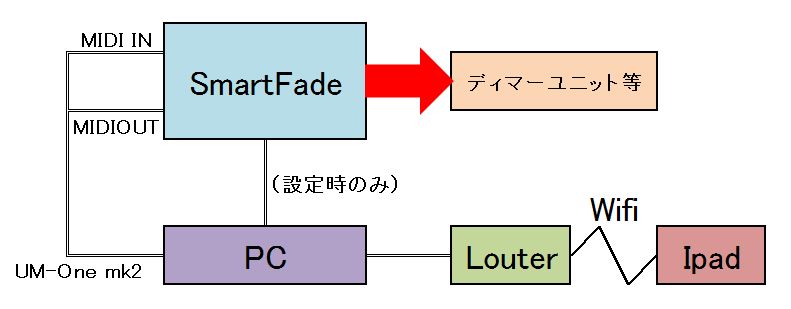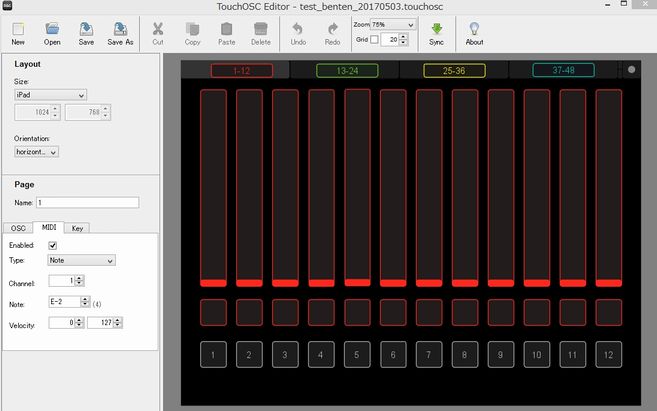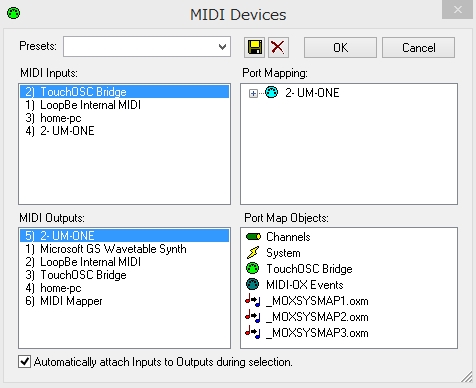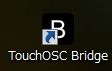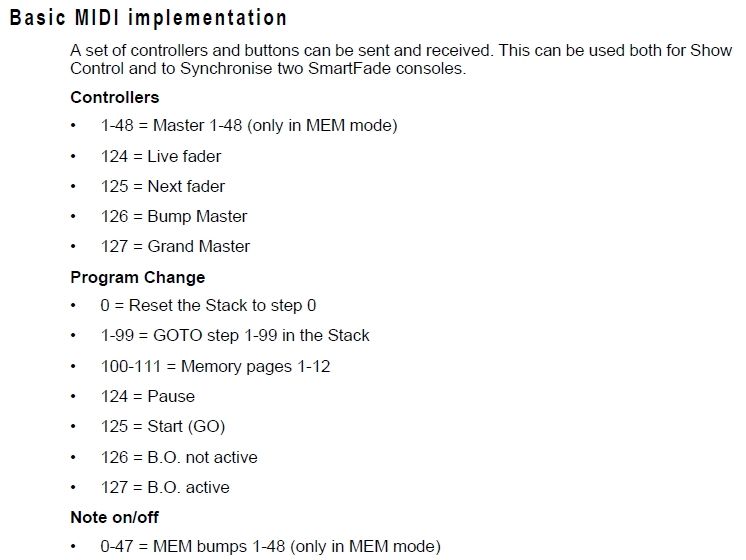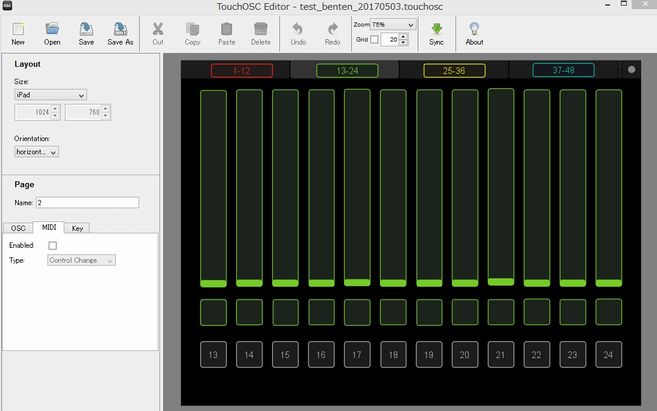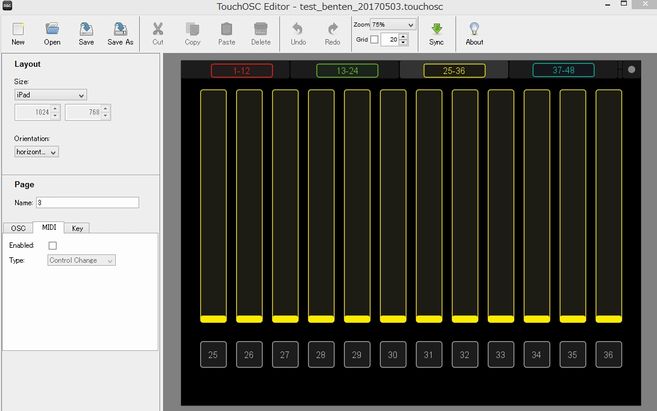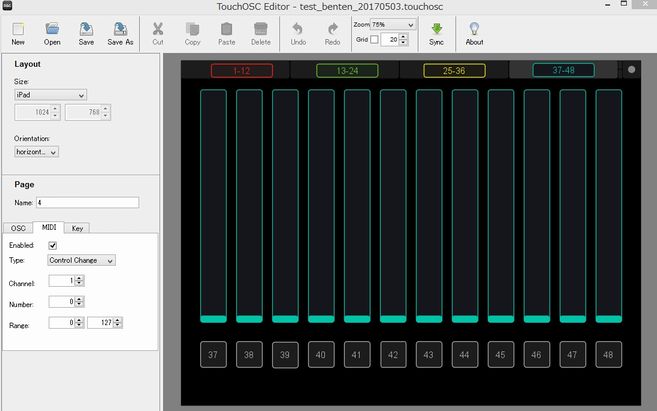|
●ETC SmartFade 2496を 「WiFi」 で制御する●
■TouchOSCは、iOSとAndroid用のリモートコントロールアプリで、MIDI経由で「SmartFade2496」コンソールを遠隔操作するために使用できます。
ここでは、WiFiを仲介してホストPCにMIDIコマンドを送信し、それを「SmartFade2496」に 「MIDI信号」として転送します。
TouchOSCブリッジなどのTouchOSC MIDI信号を出力するため、ここでは「ローランドのUM-ONE mk2」をUSBデバイスとして使います。
以下に接続の要点、ポイントを解説します。
ネット上に日本語の適切な解説が見当たらなかったので、忘備録として残しておきます。
なお、お約束として各ソフトやアプリのインストールは、皆様方の責任でお願い致します。
また当然ですが、Smartfade のパッチやアサインは、既にメモリチャンネルに仕込まれているものとして解説します。
■接続イメージの概略図
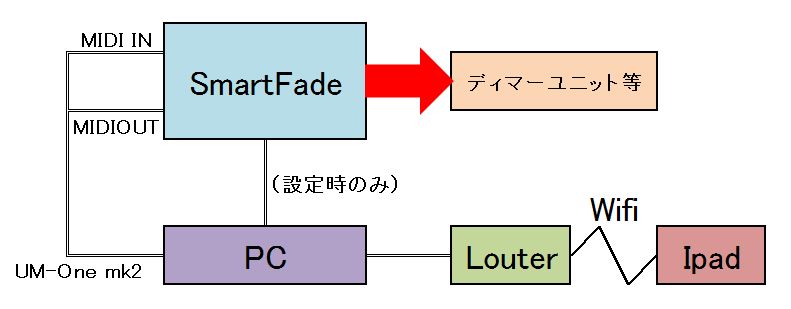
■必要な機器
- ipad
- Wifi 用のルーター(出来るだけ、新機種をお勧めします)
- UM-ONE mk2 (Roland)
- Lanケーブル
- PC本体
- SmartFade 2496



■必要なソフト・アプリ
- Smart Soft (PC用)【注意】ただしMIDIの設定時だけに使用して、同時には使えません。同時に接続すると、現状フリーズしました。
- TouchOSC (ipad用)
- TouchOSC Bridge (PC用)
- MIDI-OX (PC用)
- TouchOSC Editor (PC用・TouchOSCの新規レイアウトを作成必要な場合のみ。今回は、メモリCh1からCh48までを作成↓↓↓)
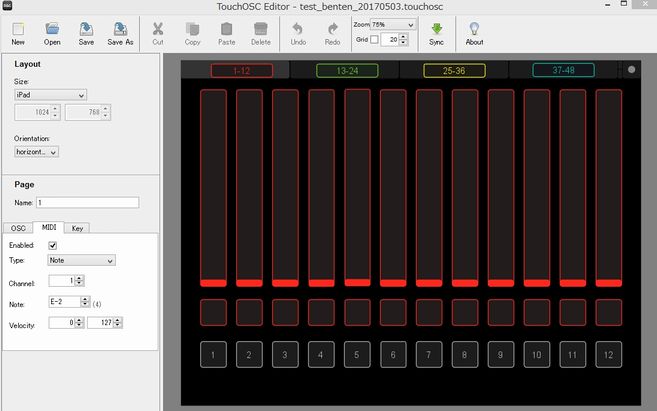
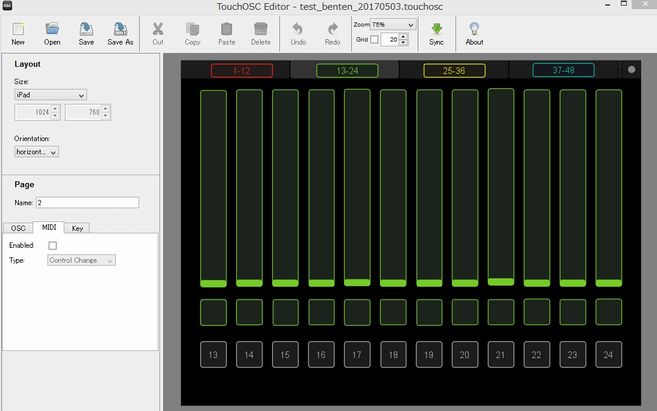
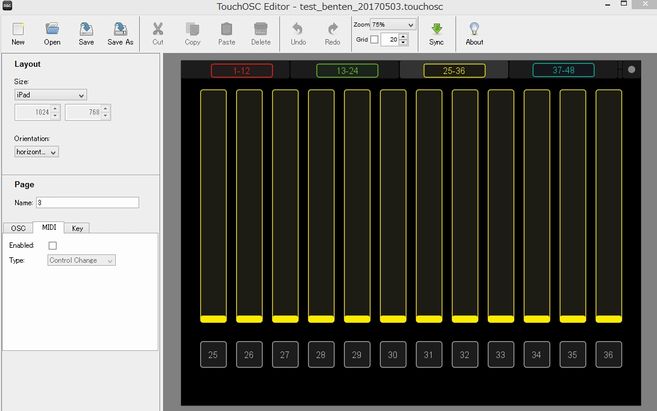
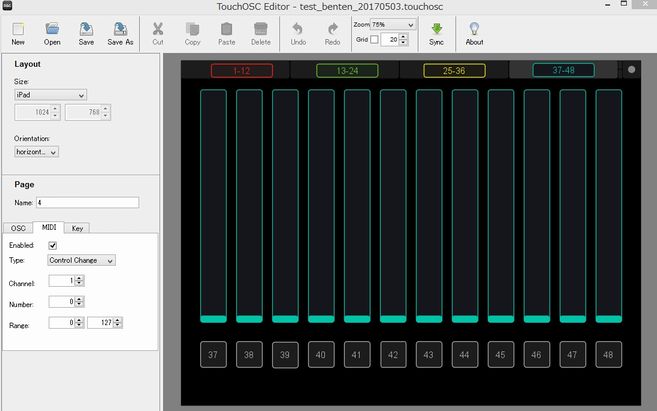
- MIDI-OX (PC側から見た、設定参考例)
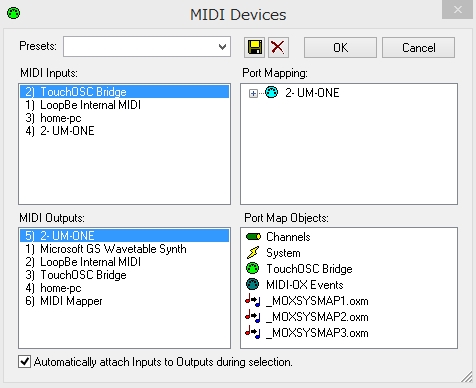
■初期設定
- 最初にPC側のMIDIモニター 「MIDI-OX」 を立ち上げる。自分の設定例は、上図の通りです。
- ルーターを用いてPCとipadを同一ネットワーク上に設定して、その接続を確認する。
WIFIの接続設定は、それぞれのネット環境が千差万別であるために省略します。
- ipadにある[TouchOSC]を起動し、Connectionsの設定を行う。
以下は、個別のネット環境以外の値で、自分の設定参考例です。
OSC:【 outPort:60118,inPort:60120 】
MIDI Bridge:Allow USB Connectionは「オフ」
LAYOUT:まずは適当に選択する(例:Mix 16)
OPTION:Touch Messages(/Z)とSend Ping(/ping)以外は、「全てオフ」
- 全ての設定後、Doneを押す
- ここでは、予め作成しておいたLAYOUTを選択しておく
- TouchOSC Editor のクイックスタートガイドです。youtube動画を御覧ください。
■接続
- 最初にPC側の「TouchOSC Bridge」 を起動しておく。
このソフトは、これ自体では自己主張しません。ツールバーにこっそりと出てきますので、注意が必要です。
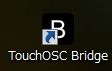
- iPad上の「TouchOSC」を起動すると、事前に設定しておいたLAYOUTが出てきます。
LAYOUT画面が出てきても 「Smartfade」 を制御できない場合、殆どの原因としてネット接続に問題が有ると理解して下さい。
- LAYOUT画面を動かすと、それに対応するメモリチャンネルが点灯、消灯します。
なお、MIDIチャンネル、CC番号の設定は、全て「TouchOSC Editor」で登録します。
今回は、最低限のメモリチャンネル「1ch〜48ch」迄しか登録していませんが、下表の通り、他にもアサインが可能です。
関連情報をネットで探っていますと、この他にも幾つか有るようですが、メーカーからの公式アナウンスはこれだけです。
【 参考MIDIチャート 】
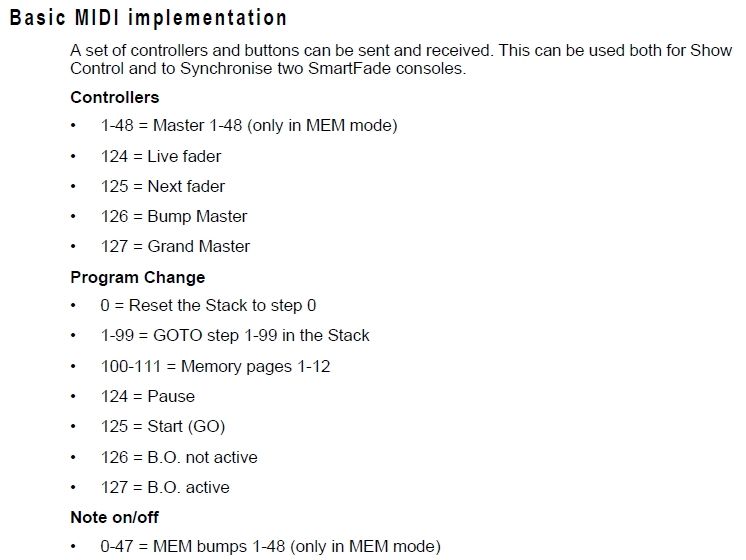
- 使用するWifiルーターは、出来るだけ新しい機種をお勧めします。
なお、セキュリティ面でもパスワードは必ず設定します。
- MIDIチャンネルは、必ず「1CH」だけを使います。【重要です!】
■リンク集
- ETC社
smartfadeのメーカーです。日本にもいくつかの代理店はあります。
- hexler.net社
TouchOSC、TouchOSC Editorのメーカーです。TouchOSC Editor と TouchOSC Bridge は、下の方にあります。(Mk1を使います)
- Roland社
世界中で有名な、日本のメーカーです。
- MIDI-OX
このMIDIモニターが無いと、上手く動きません。とても重要なツールです。
■最後に経験談を交えて
- 自分の経験上、Wifiの接続ができない場合、その原因の9割はネット接続に関するトラブルです。
可能であれば、混雑している「2.4GHZ帯域」よりも「5GH帯域」を使うほうが、混信の可能性が少なくなります。
幾つかのルーターが既に存在する場合、一旦他のルーターの電源を切ってから設定すると、比較的早くつながります。
- 以上はWindowsPCの説明ですが、MACの場合は、もっと簡単に接続が出来るはずです。
- TouchOSC以外にも、S1MIDI等同様のソフト・アプリを用いることも可能です。
- 今回、要点・ポイントだけの説明ですが、皆様方の参考になれば幸いです。
|